ae怎么渲染导出MP4格式视频 输出方法教程
2023-02-22 08:52:58 作者:佚名 Adobe after effects(以下简称为ae)是一款专业用于设计各种视觉特效的软件,利用这款软件中我们可以实现各种视觉特效的制作,制作完成后还可以根据需要选择导出的格式。有不少小伙伴在用ae制作完特效后想导出MP4格式,却不知道该怎么做。接下来我们一起来看看 ae怎么导出MP4格式视频 吧。
一、首先在ae里制作自己需要的特效
二、在制作完成后,点击 界面左上方【文件】在下拉列表中找到【导出】点击子列表【添加到渲染队列】
三、 点击【输出模块】右侧的蓝色文字
四、在弹出窗口中点击【格式】在下拉列表中选择【QuickTime】
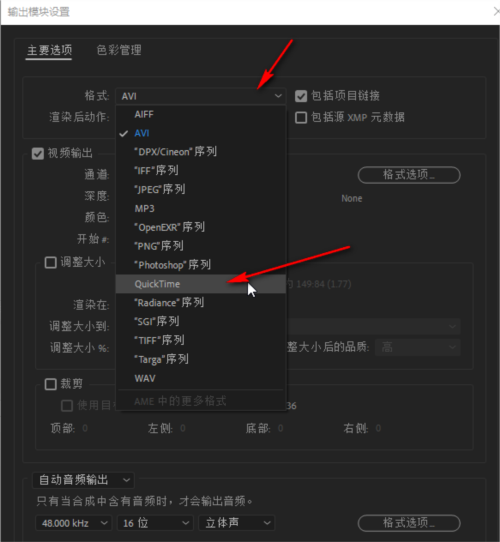
五、选择完成后, 点击【视频素材】栏右侧的【格式选项】,在新窗口中点击【视频编解码器】 处的下拉箭头选择【H.264】并点击【确定】
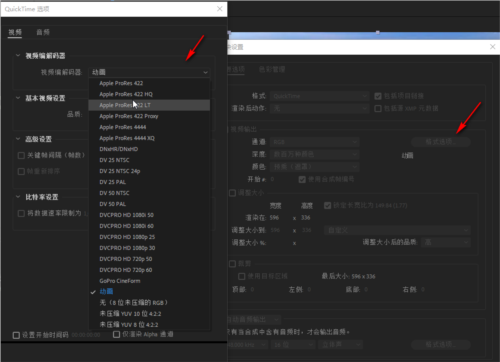
六、 然后设置其他想要的参数,设置结束后点击【确定】,接着点击【渲染】就行
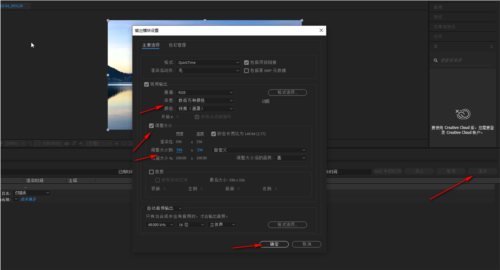
在渲染结束后导出的视频就是MP4格式了。或许会有小伙伴疑惑,我们的哪个步骤导致输出的视频格式发生变化呢?其实“H.264”就是我们俗称是“MP4”格式。以上就是我给大家带来的ae设置相关教程,希望能帮到大家。











